Photoshop is een krachtig hulpmiddel met talloze mogelijke aanpassingen en voorinstellingen. Deze instellingen kunnen de manier van werken aanzienlijk beïnvloeden, vooral als je nieuw bent in het programma of je kennis wilt verdiepen. Deze handleiding leidt je door de basis-, maar cruciale voorinstellingen die je kunt aanpassen om je start in Photoshop te vergemakkelijken.
Belangrijkste inzichten
- Begin met de standaardconfiguratie van Photoshop en pas de instellingen later aan.
- De gebruikersinterface kan naar je voorkeur worden aangepast, wat het werken aanzienlijk aangenamer maakt.
- Het instellen van de prestaties, vooral bij beperkt werkgeheugen, kan je efficiëntie verhogen.
- Verhoog het aantal geschiedenisstappen om meer stappen in je workflow terug te kunnen volgen.
Stapsgewijze handleiding
Om de belangrijkste voorinstellingen in te stellen, ga als volgt te werk:
1. Voorinstellingen openen
Je moet eerst de voorinstellingen openen. Start Photoshop en ga naar het menu "Bewerken". Kies daar "Voorinstellingen" uit de vervolgkeuzelijst. Hier kun je allerlei aanpassingen doen die je workflow ten goede komen.
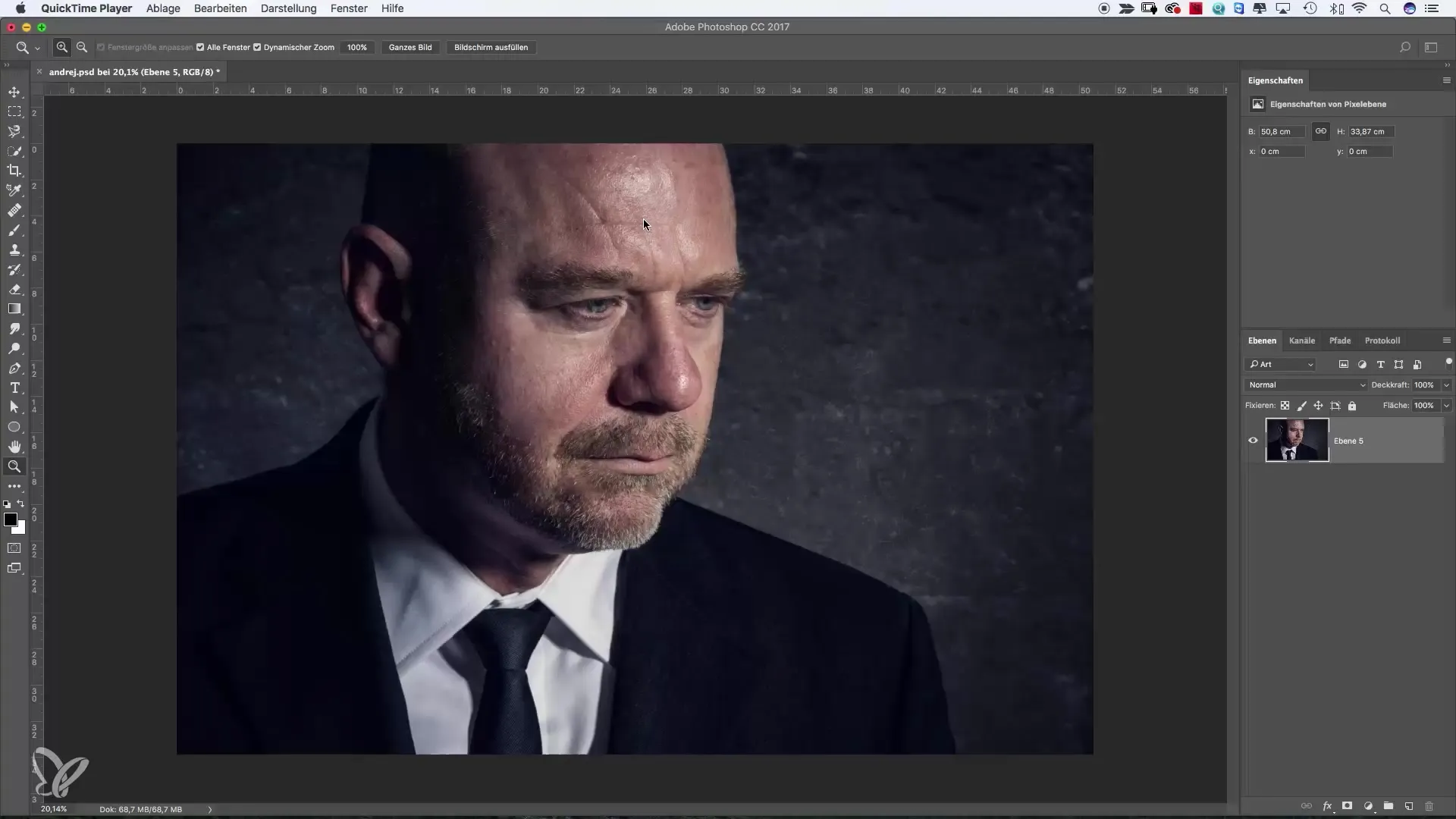
2. Gebruikersinterface aanpassen
Een cruciaal punt om je productiviteit te verbeteren is de gebruikersinterface. Onder de sectie "Weergave" kun je de kleur van de interface aanpassen. Je kunt bijvoorbeeld kiezen tussen donkergrijs en lichtgrijs. Veel gebruikers vinden dat een donkere interface minder afleidt, vooral bij het werken met beelden.
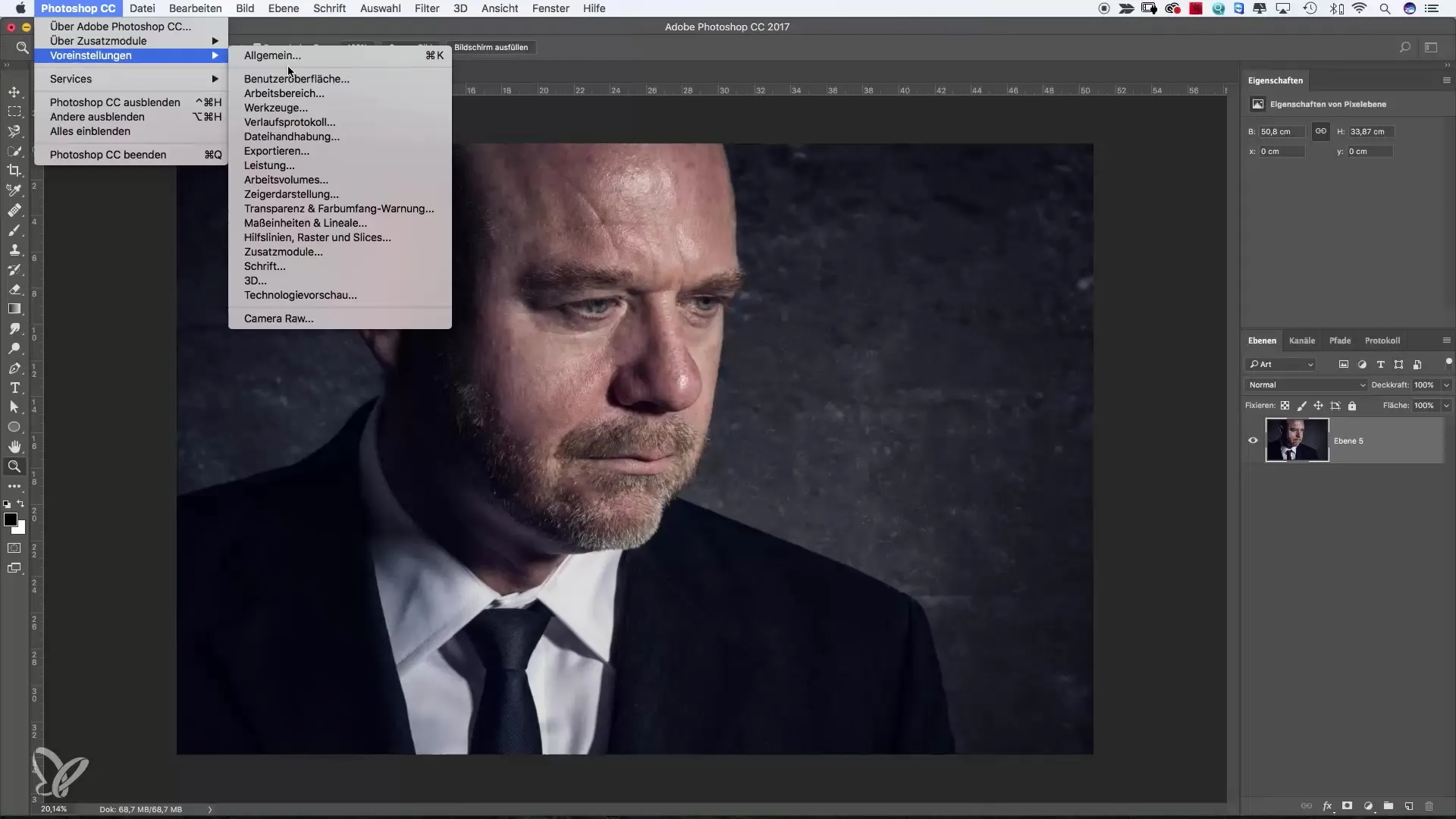
3. Accentkleur wijzigen
Een andere handige functie is het aanpassen van de accentkleur. Hier kun je instellen hoe geselecteerde gebieden visueel worden gemarkeerd. Door deze op blauw te zetten, wordt het eenvoudiger om actieve lagen snel te herkennen en te onderscheiden.
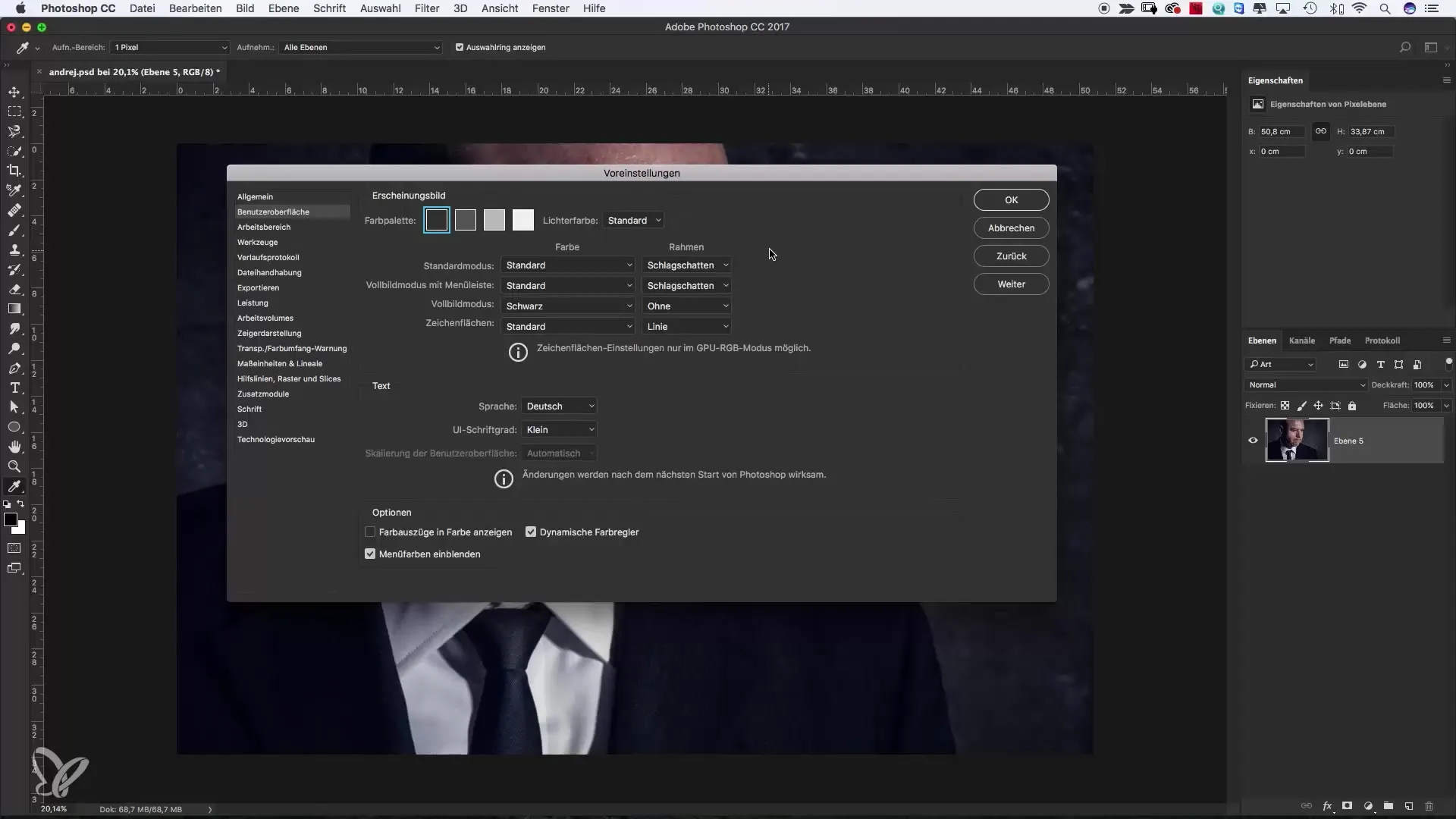
4. Prestaties configureren
Om ervoor te zorgen dat Photoshop optimaal draait op je computer, ga je naar de sectie "Prestaties" in de voorinstellingen. Hier kun je instellen hoeveel werkgeheugen Photoshop mag gebruiken. Bij een krachtige computer is het aan te raden meer middelen toe te wijzen voor een soepel lopend programma.
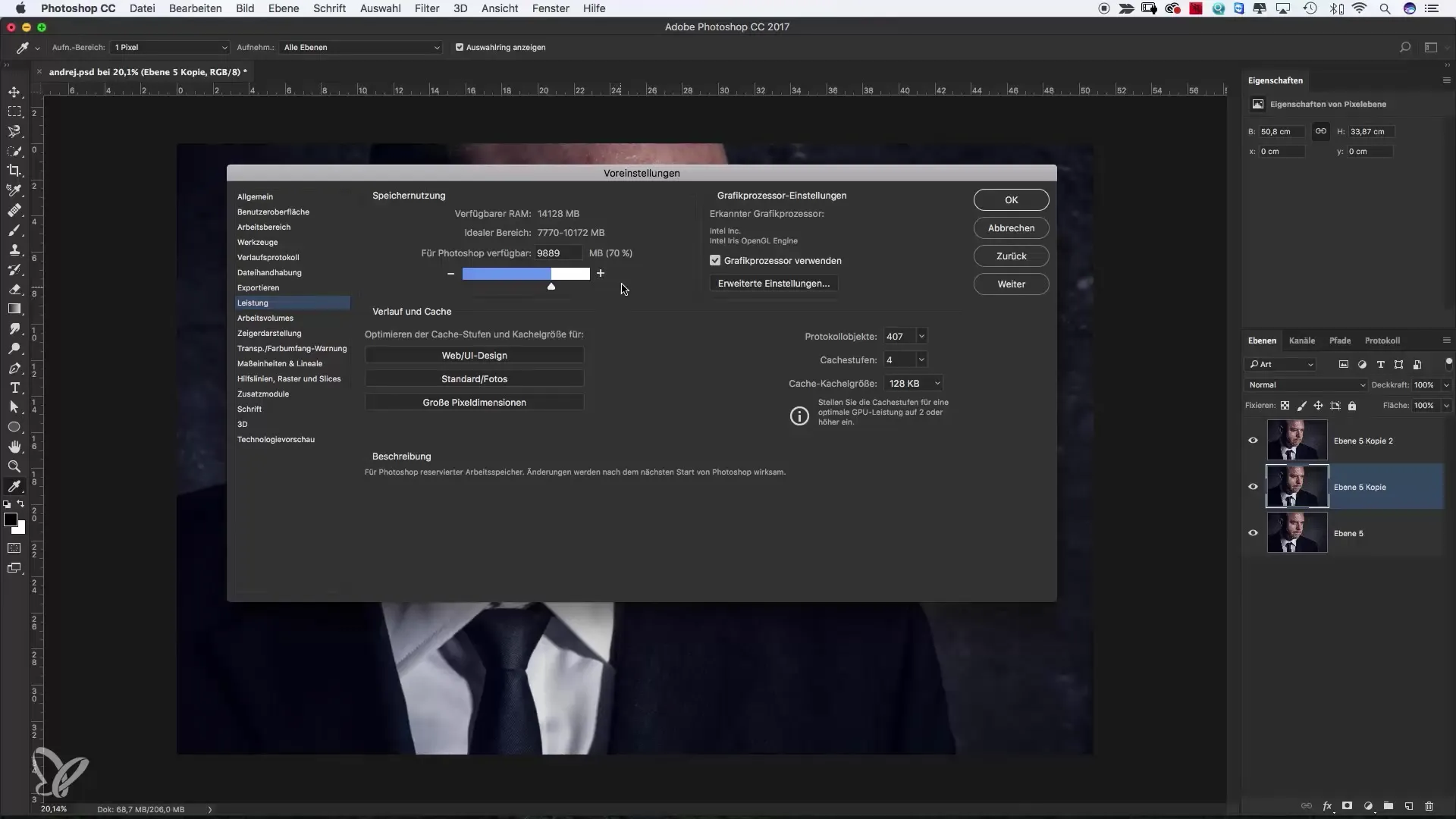
5. Aantal geschiedenisstappen verhogen
Een ander belangrijk punt zijn de geschiedenisstappen. Standaard kan Photoshop tot 50 stappen opslaan die je kunt terugdraaien. Als je veel experimenteert, is het verstandig dit aantal te verhogen. Ga naar de sectie "Prestaties" en stel de historie-stappen in op 100 of meer. Dit stelt je in staat meerdere bewerkingen ongedaan te maken als er iets misgaat.
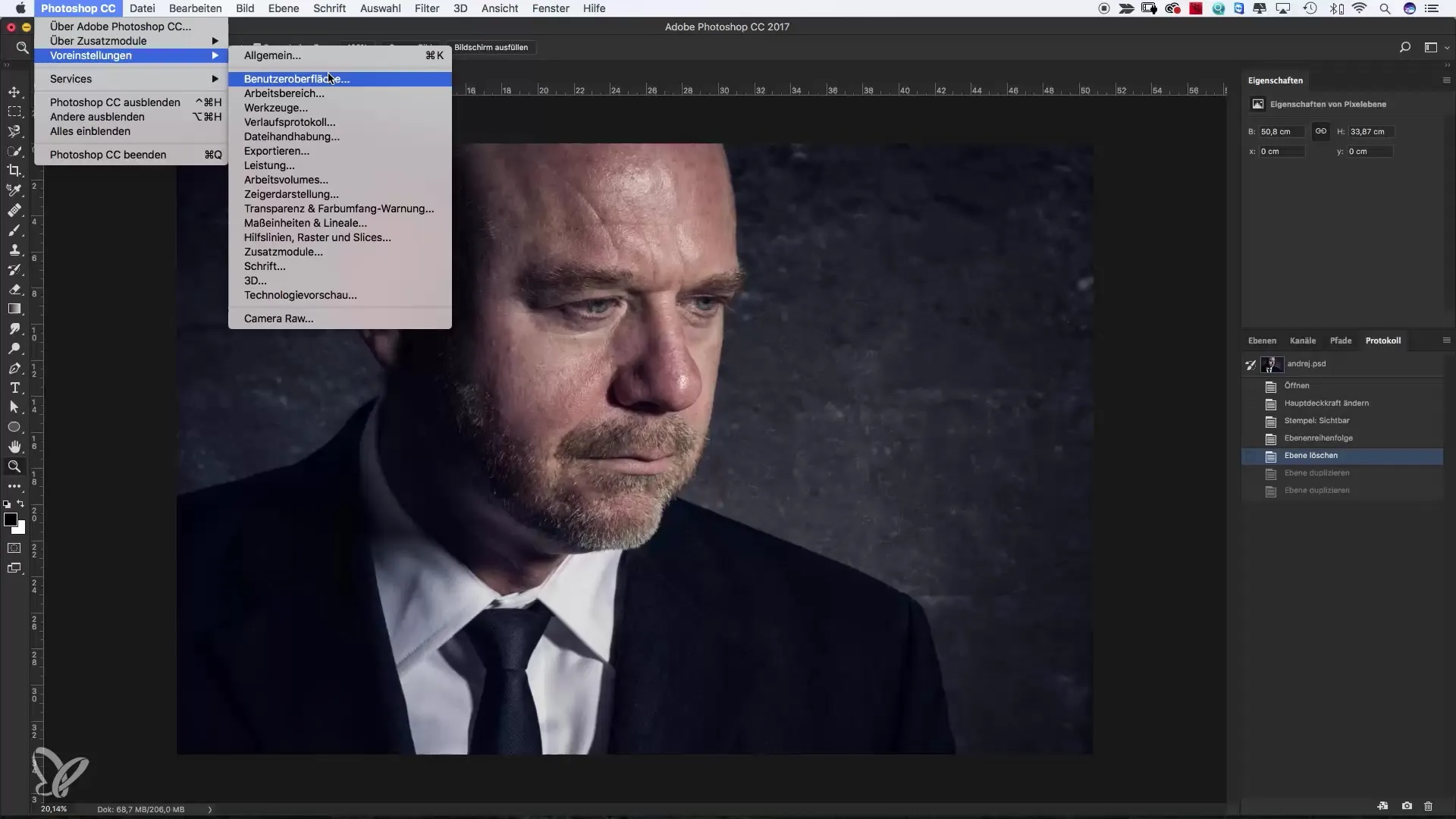
6. Werkvolume instellen
Voor gevorderde gebruikers kun je ook instellen op welke schijf Photoshop zijn werkschijfbestanden moet opslaan. Als je een aparte SSD hebt, kan dit de laadtijden aanzienlijk verkorten en de prestaties verbeteren.
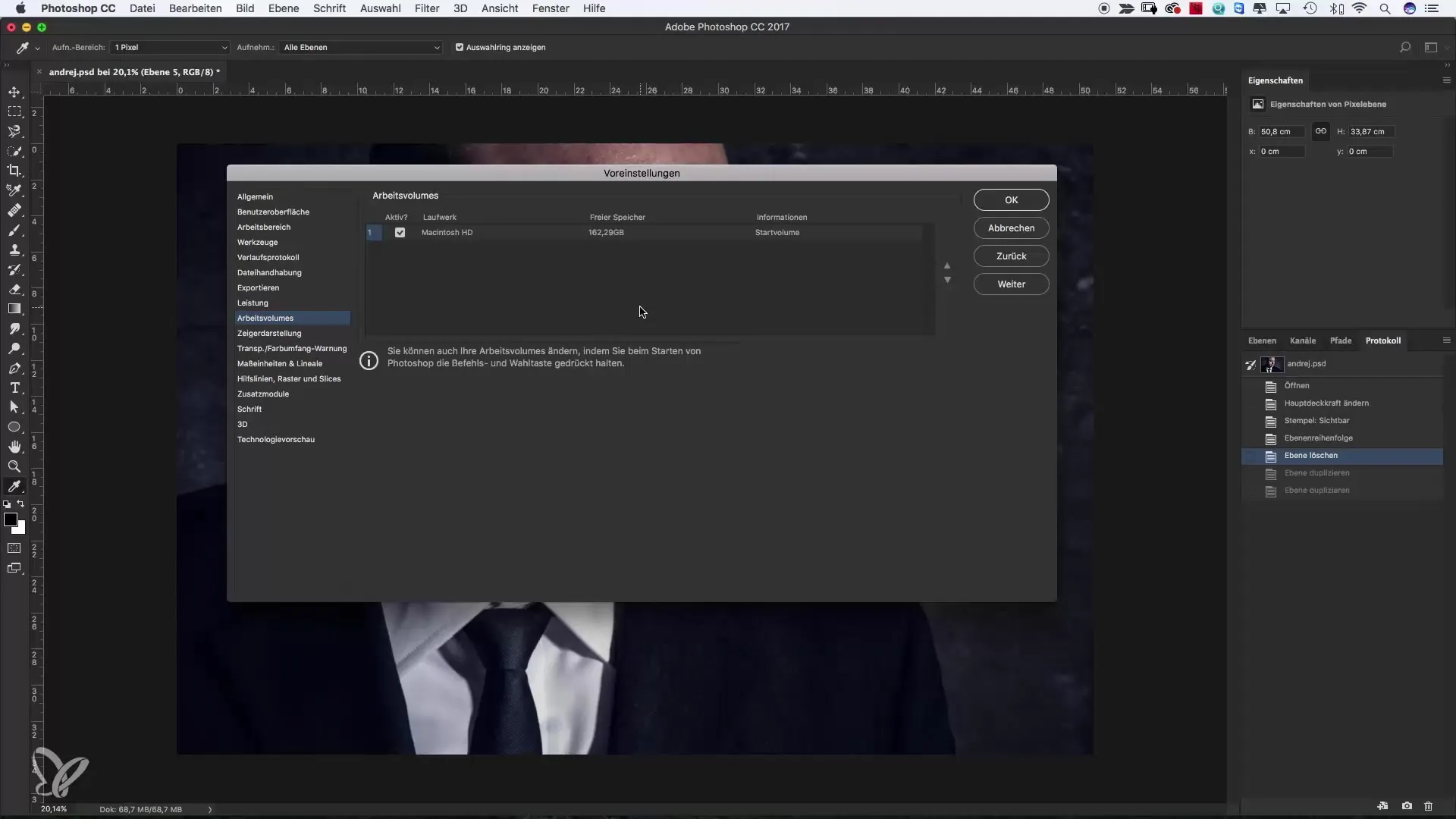
7. Cursorweergave wijzigen
Een andere aanpassingsmogelijkheid is het wijzigen van de cursorweergave. Als je wilt, kun je van een normale penseelcursor overschakelen naar een kruis of andere symbolen, wat afhankelijk van je werkstijl voordelig kan zijn.
8. Aan de slag gaan
Als je deze basisinstellingen hebt gedaan, raad ik je aan om eerst met Photoshop zelf te werken. Neem de tijd om de functies te leren kennen en te begrijpen hoe je het beste met de gereedschappen en lagen kunt werken voordat je verdere diepgaande aanpassingen maakt.
Samenvatting – Aanpassen van de voorinstellingen in Photoshop
Met de juiste voorinstellingen leg je een solide basis voor je werk in Photoshop. Door de gebruikersinterface aan te passen, de prestaties te configureren en het aantal historie-stappen te verhogen, kun je je workflow verbeteren en efficiënter werken. Aarzel niet om met de verschillende instellingen te experimenteren om te ontdekken wat het beste voor jou werkt.
Veelgestelde vragen
Hoe kan ik de gebruikersinterface in Photoshop wijzigen?Wijzig de instellingen onder "Weergave" in de voorinstellingen.
Waarom zou ik de prestaties in Photoshop verhogen?Een hogere prestatie-instelling maakt efficiënter werken mogelijk, vooral bij veeleisende taken.
Kan ik meer dan 50 historie-stappen opslaan?Ja, je kunt het aantal historie-stappen in de voorinstellingen verhogen tot wel 400.
Hoe kan ik mijn cursorweergave aanpassen?Ga naar de voorinstellingen en kies de gewenste cursorweergave.
Moet ik een professional zijn om deze instellingen te wijzigen?Nee, deze voorinstellingen kunnen ook eenvoudig door beginners worden aangepast.


